VS Code中文乱码成因及解决方案:编码调整与优化技巧
发布时间: 2024-12-14 09:42:18 阅读量: 3 订阅数: 3 


网页语言编码及asp乱码问题解决方案
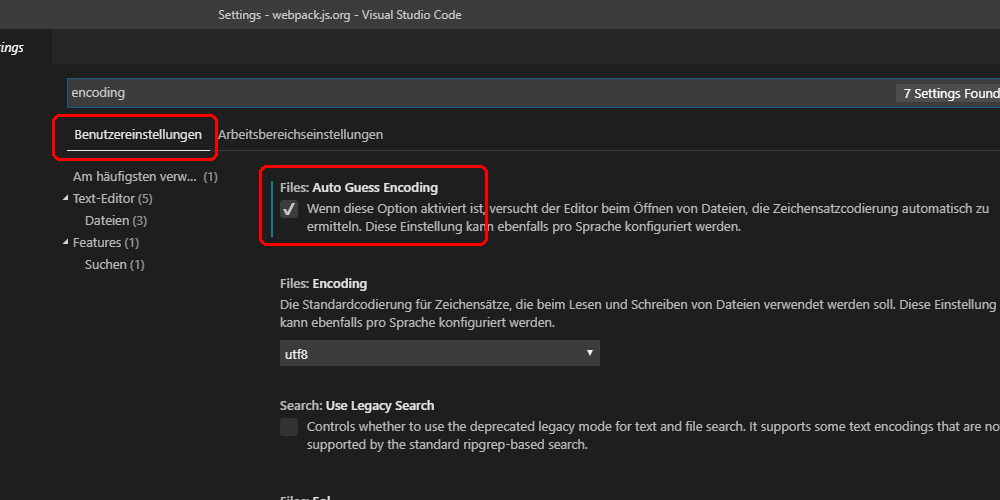
参考资源链接:[解决VSCode运行程序中文乱码问题的步骤](https://wenku.csdn.net/doc/645e30dc95996c03ac47b95e?spm=1055.2635.3001.10343)
# 1. VS Code中文乱码现象解析
Visual Studio Code (VS Code) 作为一个流行的源代码编辑器,支持多种编程语言和平台,但在处理中文字符时,可能会遇到乱码问题。这种现象通常是由字符编码不一致导致的。字符编码指的是计算机在处理文本时,如何将字符转换为计算机能够理解的数字表示形式。中文乱码的问题可能是由于文件本身、编辑器环境或操作系统之间编码方式的不匹配引起的。本章旨在解析VS Code中的中文乱码现象,为后续章节中提供的解决方案和优化技巧奠定基础。
# 2. 编码基础及VS Code编码设置
## 2.1 编码基础理论
### 2.1.1 字符集和编码格式
在深入了解如何在Visual Studio Code(VS Code)中处理编码之前,我们首先需要了解一些基础的编码理论。字符集是字符的集合,而编码格式(或字符编码)则是字符集到数字的映射方式。字符集定义了哪些字符是有效的,而编码格式定义了如何在计算机中表示这些字符。
**字符集**:
- ASCII:美国信息交换标准代码,主要包含英文字符,是最早的字符集之一。
- GB2312:针对简体中文的字符集,包含了大部分常用汉字。
- BIG5:针对繁体中文的字符集。
- Unicode:旨在为世界上所有的字符创建一个统一的字符集。
**编码格式**:
- UTF-8:一种变长字符编码,用于编码Unicode字符。UTF-8是互联网上使用最广泛的字符编码,可以很好地处理中英文混合文本。
- UTF-16:另一种Unicode编码方式,通常用于系统级的文本处理。
- GBK:在GB2312基础上扩展,支持更多汉字,是简体中文常用编码格式。
理解不同编码格式及其适用场景是解决编码问题的关键。例如,在处理旧系统或特定的程序语言时,可能会遇到需要特定编码格式的情况。
### 2.1.2 Unicode与UTF-8编码详解
Unicode是一个广泛使用的标准,旨在为所有字符提供唯一的数字标识,而UTF-8是一种针对Unicode的编码方式,它可以和ASCII编码兼容,并且是可变长度的。
- **兼容性**:UTF-8编码与ASCII完全兼容,这意味着所有使用ASCII的旧系统和文件可以无需修改即可使用UTF-8编码。
- **可变长度**:UTF-8根据字符的Unicode码点的大小来决定其占用字节。基本拉丁字母和阿拉伯数字只需要一个字节,而其他许多字符需要两个到四个字节。
- **通用性**:由于其可变长度和兼容性,UTF-8成为了互联网上的标准编码。
了解这些概念对于正确配置编辑器和处理不同编码格式的文件是至关重要的,尤其是在处理包含多种语言的项目时。
## 2.2 VS Code编码设置与管理
### 2.2.1 默认编码设置方法
在VS Code中进行编码设置是维护开发环境一致性的基础操作。默认编码设置影响到新建文件的编码方式。对于VS Code:
1. **打开设置**:可以通过点击左下角的齿轮图标,选择"设置"进入,或者直接按`Ctrl + ,`快捷键。
2. **编码设置**:在设置搜索框中输入"Files: Encoding",然后从下拉菜单中选择"UTF-8"作为默认编码格式。
设置默认编码为UTF-8可以确保大多数文本文件在不同的环境和系统中保持兼容性和正确性。
### 2.2.2 文件特定编码的设置
在开发过程中,有时需要对特定文件或文件类型应用特定的编码。在VS Code中,可以通过以下步骤实现:
1. 右键点击编辑器中的文件选项卡。
2. 选择"Reopen with Encoding"。
3. 选择合适的编码格式。
这样操作可以临时更改文件的编码,但对于项目的整体编码策略来说,更推荐使用项目级别的编码配置。
### 2.2.3 项目级别的编码配置
在多开发者协作的项目中,统一的编码配置是必要的。VS Code允许用户在项目根目录下定义编码配置文件,这些文件通常名为`.vscode/settings.json`。
```json
{
"files.encoding": "utf8",
"files.autoGuessEncoding": true
}
```
在`settings.json`文件中,你可以设置项目的默认编码并启用自动猜测编码的功能。这可以帮助团队成员确保在VS Code中打开文件时使用正确的编码格式。
在本章中,我们介绍了编码的基础理论,包括字符集和编码格式,以及Unicode和UTF-8的详细解释。我们还深入探讨了VS Code中的编码设置方法,包括默认编码、文件特定编码和项目级别的配置。理解这些内容能够帮助开发者更有效地管理编码环境,减少编码引起的错误,并提高代码的兼容性和可维护性。
# 3. VS Code中文乱码的诊断过程
## 3.1 诊断VS Code中文乱码的步骤
### 3.1.1 确定乱码类型和范围
在开始诊断VS Code中文乱码的问题之前,首先需要确定乱码的类型和范围。乱码问题通常表现为字符显示错误、缺失或不完整的字符。了解问题的类型有助于我们更加准确地找到问题根源。
1. **确认乱码出现的环境**:乱码可能是全局性的,出现在VS Code打开的所有文件中;也可能是文件特定的,只出现在某个或某些文件中。
2. **检查源文件编码**:通过查看文件的属性或通过一些简单的工具,比如`file`命令在Linux下,可以确定源文件的真实编码格式。
3. **分析终端显示**:确认VS Code使用的终端字体是否支持中文字符的显示。例如,在Windows下,部分字体可能不支持中文字符的显示,从而导致乱码。
### 3.1.2 使用调试工具和日志分析
调试工具和日志记录是诊断问题时不可或缺的工具。它们可以帮助我们追踪问题发生的上下文和关键信息。
1. **启用VS Code调试控制台**:通过查看VS Code的输出(`Output`)窗口,特别是“problems”部分,我们可以获取到VS Code运行过程中的错误信息,这有助于定位问题。
2. **查看扩展日志**:VS Code允许用户安装各种扩展,有时候扩展会引起乱码问题。通过查看扩展的日志输出,可以找到线索。
3. **浏览器开发者工具**:对于基于Web的VS Code在线版本,使用浏览器的开发者工具可以帮助我们诊断JavaScript运行时的编码问题。
## 3.2 常见中文乱码原因
### 3.2.1 文件源编码与终端显示不匹配
中文乱码的常见原因是文件的源编码与VS Code终端显示时采用的编码不匹配。
1. **编码转换不一致**:文件可能是在不同编码环境下创建的,例如在Windows系统的记事本中以GBK编码保存,而在Linux系统下打开时默认以UTF-8显示,导致乱码。
2. **终端字体支持问题**:部分终端字体可能不支持特定的编码字符集,从而导致字符显示异常。
### 3.2.2 VS Code环境设置不当
VS Code的环境设置也可能会引起中文乱码,尤其是在编码设置方面。
1. **工作区编码设置错误**:如果工作区编码设置为错误的编码,如将文件编码为GB2312的文件在UTF-8环境下打开,会导致乱码。
2. **语言环境配置问题**:操作系统语言环境配置不当,如缺少必要的语言包,也会导致字符显示不正常。
### 3.2.3 字体渲染问题
字体渲染问题,特别是中文字符的渲染问题,是导致乱码的另一个常见原因。
1. **字体文件缺失或错误**:如果系统中缺少正确的中文字符字体,或者使用的字体文件损坏,那么中文字符很可能显示为乱码。
2. **字体渲染设置不当**:在一些图形用户界面中,字体渲染设置可能会影响字符的显示。例如,在VS Code中启用或禁用某些渲染优化选项,可能会导致中文字符显示不正确。
在接下来的章节中,我们将深入探讨如何解决VS Code中文乱码问题,并介绍一些最佳实践和技巧。
# 4. VS Code中文乱码解决方案实践
## 4.1 调整VS Code编码的具体操作
### 4.1.1 文件编码的转换与修复
在Visual Studio Code中处理中文乱码问题,一个常见的解决方案是将文件的编码格式从不兼容的编码转换为UTF-8。以下是执行此操作的具体步骤:
- 首先,在VS Code中打开命令面板(使用快捷键 `Ctrl+Shift+P` 或 `Cmd+Shift+P` 在Mac上)。
- 输入 `Encode in UTF-8` 并执行该命令。若此命令不可用,你可以安装如 `Convert to UTF-8` 的扩展来手动转换编码。
- 选择需要转换编码的文件,编码将被转换为UTF-8。
在代码层面,可以使用 `iconv` 工具来批量转换文件编码:
```bash
iconv -f 原编码格式 -t UTF-8 原文件路径 -o 新文件路径
```
在这里,`-f` 代表输入文件编码格式,`-t` 代表目标编码格式,而 `iconv` 会读取原文件路径中的文件,按照指定的编码进行转换,然后输出到新文件路径。这个过程需要谨慎执行,以避免文件数据丢失。
### 4.1.2 工作区编码设置的最佳实践
为了预防中文乱码的再次发生,可以设置工作区的默认编码为UTF-8。VS Code允许用户设置默认编码,并且可以在工作区级别进行配置,确保所有文件都以UTF-8编码保存。以下是操作步骤:
- 打开设置(可以通过命令面板输入 `Preferences: Open Workspace Settings (JSON)` 打开工作区设置的JSON文件)。
- 在打开的JSON文件中添加或修改如下配置项:
```json
{
"files.encoding": "utf8",
"editor.renderMarkdown": true
}
```
以上配置项确保了文件在打开和保存时使用UTF-8编码,并且编辑器渲染Markdown文件。不过请记住,`files.encoding` 配置可能不被所有平台支持,因此在使用时需要检查当前环境的兼容性。
## 4.2 扩展与插件的辅助功能
### 4.2.1 推荐的编码相关插件
Visual Studio Code提供了丰富的扩展市场,我们可以使用一些扩展来辅助解决中文乱码问题:
- **Conversions**: 提供了更为直观的编码转换工具。
- **Chinese (Simplified) Language Pack**: 添加简体中文语言包,提供中文界面,避免因语言包问题导致的乱码。
为安装这些扩展,可通过VS Code的扩展面板进行搜索并安装,或通过命令面板运行 `Extensions: Install Extension` 命令,并输入扩展名或相关描述进行安装。
### 4.2.2 插件在中文乱码问题中的应用实例
在使用插件处理中文乱码时,具体的操作实例包括:
- 在安装完Conversions插件后,在编辑器中打开需要转换编码的文件。
- 右键点击编辑器的空白区域,选择Conversions插件提供的转换选项。
- 选择转换后的编码格式(如UTF-8),等待转换完成。
这一系列动作后,文件编码应该已经成功转换,并且在之后的工作中插件可以作为一个快速的工具来应对编码转换需求。这样的插件非常适用在处理批量文件时,可以大幅提高效率。
插件不仅简化了编码转换的复杂过程,而且降低了操作的技术门槛。在使用时,注意插件的版本兼容性及更新情况,确保其功能正常。如果遇到任何问题,通常插件的页面会提供相应的解决方案或文档链接。在多数情况下,插件会提供详细的日志信息,可以通过这些信息来定位问题所在。
# 5. VS Code编码优化技巧与预防措施
在处理VS Code中文乱码问题的过程中,仅解决当前遇到的问题是不够的。为了提高工作效率和防止未来出现类似问题,我们需要掌握编码优化技巧与预防措施。这涉及到团队协作和版本控制等多方面的最佳实践。
## 5.1 避免中文乱码的最佳编码实践
### 5.1.1 文件编码规范与模板
为了避免中文乱码,建议在项目开始前就制定严格的文件编码规范。以下是一些推荐的做法:
1. **统一编码格式**:所有项目文件均使用UTF-8编码格式,无BOM(Byte Order Mark)。
2. **编码声明**:在代码文件中显式声明编码类型,如HTML文件顶部添加`<meta charset="UTF-8">`。
3. **模板创建**:为常见的文件类型创建模板文件(如`.editorconfig`),预先设定好编码规范。
```ini
# .editorconfig 示例
root = true
[*]
charset = utf-8
end_of_line = lf
insert_final_newline = true
```
4. **自动化工具**:使用编辑器扩展或脚本自动化检查和转换文件编码,确保一致性和正确性。
### 5.1.2 版本控制系统中的编码管理
在使用Git等版本控制系统时,同样需要对编码进行管理:
1. **配置文件**:在`.gitattributes`文件中配置编码相关选项,如忽略文件差异比较时的字符编码问题。
```git
# .gitattributes 示例
* text=auto
*.txt text eol=lf
*.sh text eol=lf
*.md text eol=lf
```
2. **钩子脚本**:编写Git钩子脚本,自动检查和修复提交前的编码问题。
3. **提交信息**:在提交信息中包含编码规范信息,提醒团队成员遵循规范。
## 5.2 项目编码优化的高级技巧
### 5.2.1 配置预设和任务自动化
为了提高编码效率和减少人为错误,可以使用VS Code的任务运行器配置预设:
1. **任务定义**:在`tasks.json`中定义编码检查和修复任务。
```json
{
"version": "2.0.0",
"tasks": [
{
"label": "check-encoding",
"command": "check-encoding",
"type": "shell"
},
{
"label": "fix-encoding",
"command": "fix-encoding",
"type": "shell"
}
]
}
```
2. **快捷键绑定**:为常用任务创建快捷键,快速执行。
### 5.2.2 实现编码一致性的监控与报警
1. **监控脚本**:编写或使用第三方脚本监控编码一致性,一旦检测到异常立即通知开发者。
2. **集成到CI/CD**:将编码监控作为持续集成(CI)和持续部署(CD)流程的一部分,确保每次代码提交和部署都符合编码规范。
通过以上高级技巧和预防措施的实施,可以有效地降低VS Code中文乱码问题发生的可能性,并在项目团队中建立一个高效的编码环境。
在下一章中,我们将探讨如何在团队协作中贯彻编码标准,并确保代码质量的同时,提高团队成员的工作效率。
0
0





